友達や家族、ペットとの大切な幸せな時間を、一枚の写真に記録できるかもしれません。 Android デバイスがさまざまな事故に直面したり、携帯電話の不適切な取り扱いにより損傷したりした場合、壊れた携帯電話から写真を取り出す方法を疑問に思ったことがあるかもしれません。このガイドでは、品質を損なうことなく、壊れた Android スマートフォンから 4 つの簡単な方法で写真を取得する方法を説明します。
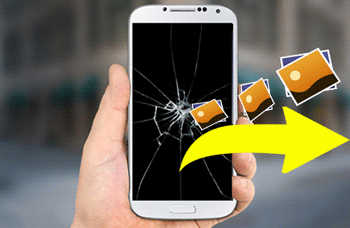
破損したデバイスがたまたま Samsung Galaxy だった場合、 Broken Android Data Extraction は、壊れた Samsung Galaxy からコンピュータに写真を転送するのに最適なツールです。
壊れた Android データ抽出のハイライト
プログラムを効果的に使用するには、次の手順に従う必要があります。
ステップ 1:プログラムを起動し、USB ケーブルを介して Android デバイスをコンピュータに接続します。次に、左側のパネルから「壊れた Android データ抽出」タブをクリックします。
ステップ 2: Android の問題を確認します。プログラムのメインインターフェイスで問題を確認し、「開始」をタップして続行できます。

ステップ 3:デバイス情報を確認します。ドロップダウン メニューを開いて、デバイスの名前とモデルを選択して確認します。

ステップ 4:ダウンロード モードに入り、カスタマイズされたファームウェアをダウンロードします。必要がある:
* Android スマートフォンの電源を切ります。
* 音量ダウン、ホーム/メニュー、電源ボタンを同時に押し続けます。
※音量を上げるボタンを押し続けます。

ステップ 5:回復したい写真やその他のファイルを選択し、「回復」ボタンを押して、壊れた Samsung デバイスのデータ回復プロセスを開始します。

長所:
Samsung Galaxy のフリーズまたはデッドスクリーンを修正する
USB デバッグを行わずに、壊れた Samsung デバイスから既存のファイルを復元します。
短所:
古い世代の Samsung Galaxy の一部でのみ動作します。
あなたが必要があるかもしれません:
Samsungがリカバリモードでスタックするのを修正する方法?あなたのための 2 つの方法
コンピュータの自動再生機能を使用して、壊れた Android デバイスから写真を復元することもできます。この方法は、次の状況を同時に満たす場合にのみ使用されます。
* 壊れた Android スマートフォンの USB デバッグがオンになっています。
※USBスロットは引き続き使用可能です。
Android デバイスで USB デバッグを常にオンにしておけば、幸運にも壊れた Android スマートフォンからすべての写真を無料で取得できます。 USB ケーブルで Android 携帯電話をコンピュータに接続し、必要に応じて写真を PC にドラッグするだけです。
その方法は次のとおりです。

長所:
無料で簡単。
短所:
携帯電話を壊す前に、USB デバッグをオンにする必要があります。
写真アプリを使用して Android デバイスから Google に写真をバックアップして同期している場合は、同じアカウントを使用して、壊れた Android スマートフォンから写真を通常のスマートフォンに復元できます。
その方法は次のとおりです。
#1.写真を Google にバックアップして同期する(Android 携帯電話が壊れる前)
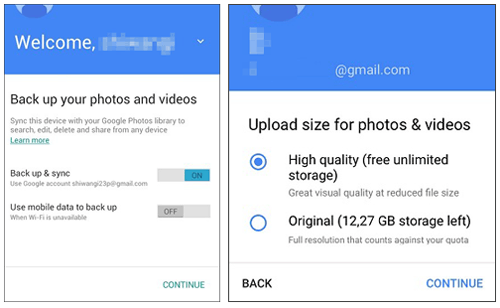
#2. Google から別の携帯電話に写真を同期する
別の通常のスマートフォンでも、古い Android スマートフォンで写真を Google に同期したのと同じ手順を実行できます。次に、壊れた Android スマートフォンから写真を取得します。
長所:
無料で簡単。
USBケーブルは必要ありません。
短所:
Wi-Fi に頼ってください。
大量の写真を同期する必要がある場合は時間がかかります。
Android スマートフォンでは、写真、ビデオ、オーディオを SD カードに保存できます。デバイスが故障したり画面が壊れたりして、Android モバイルの電源を入れたり、ロックを解除したりできない場合でも、SD カードを別の動作可能な携帯電話に取り外して、壊れた Android スマートフォンから写真を取得することができます。
携帯電話の背面が取り外し可能な場合は、背面カバーを簡単に取り外して SD カードを取り出すことができます。ただし、最新のデバイスには取り外しできない背面カバーが付属しているため、マイクロ SD カード スロットを取り出して SD カードを取り外すには針ツールが必要です。次に、SD カードを別の動作可能な携帯電話に挿入して、写真を含むすべてのデータを取得します。

こちらもお読みください:
Samsung Micro SDカードから失われたデータを回復する方法
画面が壊れてロックされた Android スマートフォンからデータを簡単に回復する方法
壊れた Android デバイスから写真やその他のファイルを復元するのは、難しい作業ではありません。各方法には、方法ごとに異なる可能性がある独自の困難があります。自分が使いやすい方法を選択するだけで、自動的に作業が行われます。
関連記事:
Samsung Galaxy で写真をバックアップするにはどうすればよいですか? 【2023年の5つの方法】
画面が割れたSamsung携帯電話から写真を復元する2つの方法
Samsung から Samsung Galaxy S9/S9 Plus に写真を転送する方法
2023年にSamsungの携帯電話からタブレットに写真を転送する方法? - 3 つの簡単な方法
【2つの解決策】AndroidデバイスからiCloud写真にアクセスする方法
ロックされた Android スマートフォンから写真を取り出す方法: 4 つの方法
Copyright © samsung-messages-backup.com All Rights Reserved.